Pouvez-vous annuler lenvoi dun message texte?
Il ny a aucun moyen dannuler un message texte ou un iMessage à moins vous annulez le message avant son envoi. Tiger text est une application qui vous permet dannuler lenvoi de messages texte à tout moment, mais lexpéditeur et le destinataire doivent tous deux avoir installé lapplication.
Dans ce monde au rythme effréné, lorsque nous tirons désactiver les e-mails, publier des mises à jour de statut et envoyer des messages à un kilomètre par minute, nous avons tous appuyé sur « envoyer » ou « supprimer » plus tôt que prévu à un moment ou à un autre.
Après avoir publié une photo de ma « vue stupéfiante des montagnes » à lenvoi prématuré dun e-mail, je connais trop bien ce sentiment de regret.
Nous essayons tous de garder le contrôle de notre empreinte en ligne du mieux que nous pouvons. Mais avec tant de possibilités de gâcher sur le Web, il est facile de faire des erreurs techniques stupides de temps en temps.
Téléchargez ce guide gratuit pour les hacks HTML et téléchargez ce guide gratuit pour les hacks de marketing de contenu.
Heureusement pour nous, il existe des moyens de corriger certaines de ces erreurs embarrassantes. Jai consulté mes collègues et parcouru le Web (pointe du chapeau, PureWow) pour trouver les hacks techniques suivants qui sont si simples et pourtant si changeant la vie, vous ne croirez pas que vous avez jamais vécu sans eux.
1) Comment annuler lenvoi dun e-mail sur Gmail
Avez-vous déjà envoyé un e-mail et souhaité immédiatement pouvoir le reprendre? Si vous utilisez Gmail, vous pouvez tout à fait. Techniquement, la fonction dannulation denvoi de Gmail ne supprime pas réellement lenvoi de votre e-mail. En réalité, elle retarde lenvoi de votre message de quelques secondes, vous donnant ainsi la possibilité dannuler lenvoi pendant que lhorloge tourne. Tout ce que vous avez à faire est dactiver la fonctionnalité via Gmail Labs. Voici comment procéder …
Étape 1: Accédez aux paramètres depuis votre page daccueil Gmail.
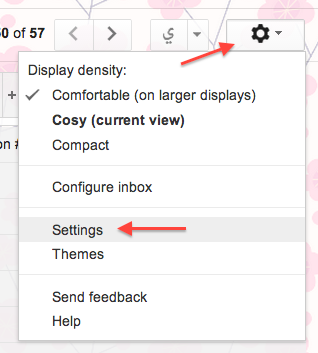
Longlet Général doit être ouvert par défaut. Sinon, ouvrez-le.
Étape 2: Faites défiler vers le bas jusquà ce que vous voyiez la section Annuler lenvoi. Cochez la case à côté de « Activer lannulation de lenvoi » et choisissez votre période dannulation. Vous pouvez faire cinq secondes, 10 secondes, 20 secondes ou 30 secondes.

Étape 3: Noubliez pas de cliquer sur Enregistrer les modifications en bas de lécran.
(Pour vous non- Gmail, jai essayé de rechercher des solutions dans Outlook et dans dautres clients de messagerie, mais je nai pas trouvé de solutions qui fonctionnaient réellement. Si vous en connaissez, nhésitez pas à partager des conseils avec les lecteurs dans la section commentaires.)
2) Comment restaurer des onglets dans un navigateur Web
Si vous « êtes comme moi et que vous laissez plus de 10 onglets ouverts sur votre navigateur Internet à la fois, cela peut être un peu dévastateur lorsque vous fermez accidentellement un onglet sans le vouloir – ou, pire encore, lorsque vous les fermez tous en même temps.
Cest pourquoi je me suis réjoui quand je entendu parler de ce hack pour Chrome et Firefox, qui vous permet de récupérer un ou de tous les onglets de votre navigateur précédemment ouverts sans avoir à fouiller dans votre historique Web. (Cela ne fonctionne pas si vous quittez complètement lapplication.) Cest simple:
Sur un Mac, appuyez sur Commande-Maj-T.
Sur un PC, appuyez sur Ctrl-Maj-T.
3) Comment récupérer un document Word non enregistré
Cest le pire. Word sest-il déjà écrasé sur vous? Ou peut-être que votre ordinateur est mort et que vous avez perdu des heures – voire des jours – de travail? Dans certains cas, vous pouvez récupérer ce fichier perdu tel quil était au moment où vous lavez perdu. Malheureusement, si vous n’avez jamais enregistré le document au départ, vous n’avez pas de chance, mais cela signifie que vous devez prendre l’habitude de sauvegarder les documents au moment où vous les lancez.
Si votre version de Microsoft Office a la récupération automatique, vous pouvez récupérer un fichier qui a été enregistré automatiquement en regardant dans le dossier de récupération automatique la prochaine fois que vous ouvrez Word. Voici les instructions pour Mac, puis pour PC.
Pour Mac:
Ouvrez Microsoft Word et allez dans Fichier, puis Ouvrir récent – et votre fichier sera (espérons-le!) figurer dans la liste Open Recent.
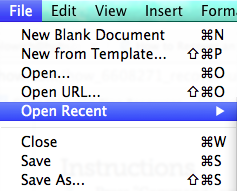
Vous pouvez également le trouver en ouvrir votre Finder et rechercher dans / Users / username / Documents / Microsoft User Data / Office 2011 AutoRecovery. (Notez que vous devez remplacer le nom dutilisateur par votre nom dutilisateur personnel.)
Pour éliminer le jeu de devinettes à lavenir, vous pouvez prendre la précaution de choisir exactement où vous voulez que Word enregistre automatiquement les fichiers. Pour ce faire, allez dans Préférences dans le menu Word et cliquez sur Emplacements des fichiers.
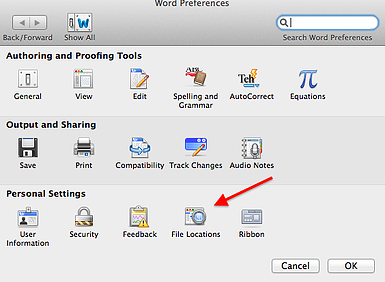
Choisissez les fichiers de récupération automatique.
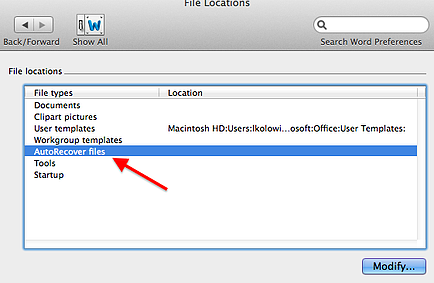
Cliquez sur « Modifier … ». Ensuite, choisissez où vous voulez que vos fichiers soient enregistrés automatiquement. Vous pouvez également créer un nouveau dossier spécialement pour les fichiers enregistrés automatiquement.
Enfin – un autre conseil Microsoft Word!- il existe une fonctionnalité sur certaines applications Office qui vous permet denregistrer automatiquement vos fichiers régulièrement. Vous pouvez définir la fréquence exacte à laquelle vous souhaitez que vos fichiers soient enregistrés. Assurez-vous simplement de ne pas utiliser la récupération automatique au lieu denregistrer votre des dossiers. Voici comment le personnaliser:
Dans le menu Word, cliquez sur Préférences. Cliquez sur Enregistrer (dans la section Sortie et partage).
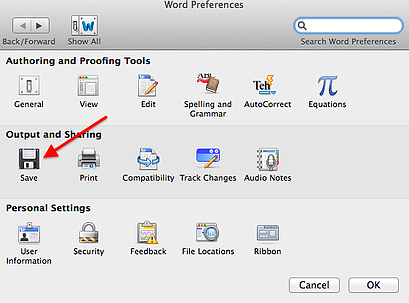
Dans la zone « Enregistrer les informations de récupération automatique tous les … », entrez la fréquence à laquelle vous souhaitez que Word enregistre automatiquement vos documents. Cliquez sur OK.
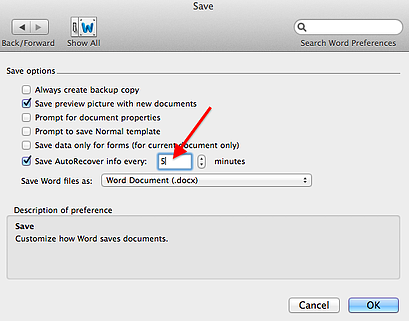
Pour PC:
Étape 1: Ouvrez Microsoft Word et allez dans Fichier, puis Ouvrir, et cliquez sur Documents récents dans le menu déroulant.
Étape 2: Faites défiler jusquà la fin de tous vos documents récents, puis cliquez sur Récupérer les documents non enregistrés.
Étape 3: Si vous trouvez le Document Word que vous recherchez, double-cliquez pour louvrir, puis enregistrez-le immédiatement.
Vous pouvez également le trouver en recherchant sur votre ordinateur.
Si vous avez Windows 8.1 ou Windows 8 …
Étape 1: Appuyez sur la touche de logo Windows + E pour ouvrir lExplorateur Windows.
Étape 2: Dans la zone Rechercher sur ce PC, tapez le nom du document et appuyez sur ENTRÉE. (Si vous nêtes pas sûr du nom du document et que vous navez pas une tonne de documents à trier, vous pouvez également taper simplement .docx dans la zone Rechercher sur ce PC et appuyer sur ENTRÉE et parcourir tous vos documents par date.)
Étape 3: Si vous voyez le document Word que vous recherchez, double-cliquez sur le document pour louvrir.
Si vous utilisez Windows Vista ou Windows 7 …
Étape 1: Cliquez sur Démarrer  , saisissez le nom du document dans la zone Rechercher (Si vous nêtes pas sûr du nom du document et que vous navez pas une tonne de documents à trier, vous pouvez également taper simplement .docx et appuyer sur ENTRÉE et parcourir tous vos documents par date.)
, saisissez le nom du document dans la zone Rechercher (Si vous nêtes pas sûr du nom du document et que vous navez pas une tonne de documents à trier, vous pouvez également taper simplement .docx et appuyer sur ENTRÉE et parcourir tous vos documents par date.)
Étape 2: Si vous voyez le document Word que vous recherchez, double-cliquez sur le document pour louvrir.
4) Comment modifier un message, un statut ou une légende Facebook
Si vous écrivez un message, un statut ou une légende sur Facebook que vous que vous souhaitez modifier ultérieurement, vous pouvez le modifier via un navigateur Internet. (Malheureusement, vous ne pouvez pas encore le modifier via lapplication mobile de Facebook.) Voici comment le faire dans un navigateur:
Tout dabord, passez votre souris sur le post que vous souhaitez modifier. Une petite flèche grise apparaîtra dans le coin supérieur droit du post.

Cliquez sur la flèche et choisissez Modifier.
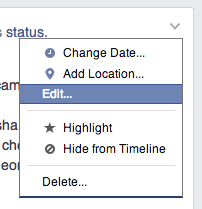
Modifiez loin! Cliquez sur Modification terminée lorsque vous avez terminé. Notez que les messages modifiés seront étiquetés Modifiés, comme indiqué ci-dessous.

5) Comment annuler la saisie sur un iPhone pour récupérer du texte supprimé
Avez-vous accidentellement effacé quelque chose que vous venez de taper? Pour le récupérer, vous devez annuler la saisie. Tout ce que vous avez à faire est de secouer votre téléphone et une fenêtre apparaîtra vous invitant à annuler la saisie. Cliquez sur Annuler et vous récupérerez ce texte.
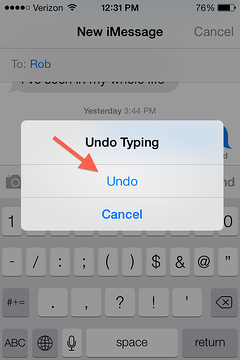
Soyez averti, cependant: la fonction » Annuler « semble uniquement rendre le texte que vous avez supprimé en sélectionnant le texte et en appuyant sur Supprimer – pas si vous lavez supprimé lettre par lettre.
Découvrez-le en action:
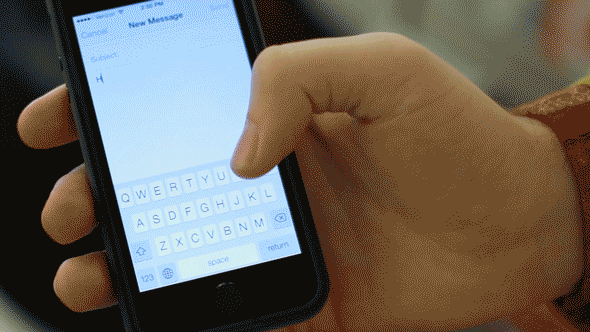
Crédit image: Chris Wade
6) Comment annuler la saisie sur un ordinateur
Ce raccourci clavier ne vieillit jamais. Jamais supprimer quelque chose que vous avez tapé, mais que vous aimeriez vraiment ne pas le faire? Annulez la saisie sur un Mac en appuyant sur Commande + Z, ou sur un PC en appuyant sur Ctrl + Z. Cela «annulera» quelle que soit la dernière chose que vous avez tapée (ou supprimée). Vous pouvez également cliquer sur Modifier dans le menu du en haut de lécran et choisissez Annuler la saisie. Vous pouvez répéter cette action plusieurs fois pour continuer à annuler les dernières séquences de touches que vous avez effectuées.
7) Comment refaire la saisie sur un ordinateur
Vous changez davis et souhaitez « refaire » la saisie que vous venez dannuler? Dans la plupart des applications, il existe également un raccourci pour cela. Refaites la saisie sur un Mac en appuyant sur Maj + Commande + Z, sauf si vous êtes dans Microsoft Word, auquel cas appuyez sur Commande + Y. Sur un PC, appuyez sur Maj + Ctrl + Z, sauf si vous êtes dans Word, auquel cas appuyez sur Ctrl + Y. Vous pouvez également cliquer sur Modifier dans le menu en haut de votre écran et choisir Refaire la saisie.
8) Comment annuler lenvoi dun message texte sur iPhone, Android ou Blackberry
Avez-vous déjà envoyé un SMS que vous souhaiteriez pouvoir reprendre?Il existe une application pour cela! TigerText est une application gratuite qui vous permet de rappeler votre message texte à tout moment, même après que la personne la lu. Cette application peut également crypter vos messages texte, les configurer pour quils sautodétruisent après un période de temps choisie (un peu comme SnapChat), et peut vous informer lorsque vos textes sont lus par les destinataires. Vous devrez télécharger lapplication, la connecter à votre adresse e-mail et à votre téléphone, et créer un mot de passe. Cette solution ne fonctionne que si vous et le destinataire avez installé lapplication, mais jai toujours pensé que cétait assez cool pour la partager.
9) Comment annuler lenvoi dun iMessage
Sans TigerText, vous ne pouvez pas annuler lenvoi dun iMessage sur un iPhone une fois quil a été livré. Mais si vous êtes assez rapide, vous pouvez empêcher lenvoi pendant quil est encore en cours denvoi.
Comment? En mettant votre téléphone en mode avion pour empêcher lenvoi du texte. Les iMessages sont envoyés assez rapidement de nos jours, vous navez donc pas beaucoup de temps … ce qui signifie que vous voudrez probablement vous entraîner si jamais vous prévoyez dessayer cela à lavenir. Voici comment procéder:
Étape 1: Dès que vous réalisez votre erreur, appuyez sur le bouton Accueil.

Étape 2: Accédez à lapplication Paramètres. (Il se peut quelle ne soit pas au même endroit sur votre iPhone quici.)
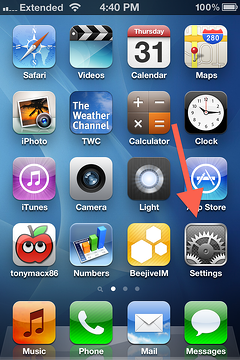
Étape 3: Activez le mode avion en faisant glisser le bouton vers la droite pour quil devienne vert. Si cela fonctionne , un petit avion apparaîtra dans le coin supérieur gauche de lécran de votre iPhone.
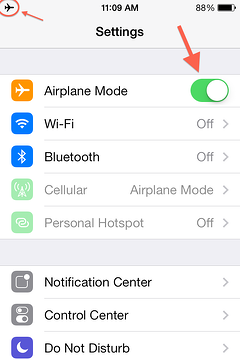
Étape 4: Revenez au message texte. Si la livraison échoue, cela a fonctionné! Vous pouvez le supprimer si vous le souhaitez.
(Vous pouvez généralement activer le mode Avion de votre téléphone en balayant simplement vers le haut depuis le bas de votre écran – mais notez que vous ne pouvez pas faire cela pendant que vous envoyez un SMS, cest pourquoi vous devez aller dans Paramètres à la place.
10) Comment réécrire Votre légende Instagram
Je ne peux pas penser à une casquette Instagram super intelligente tion sur place? Ne vous inquiétez pas: vous pouvez toujours modifier (réécrire) votre légende plus tard. Voici comment procéder:
Étape 1: Ouvrez limage sur votre téléphone et appuyez sur les points de suspension.
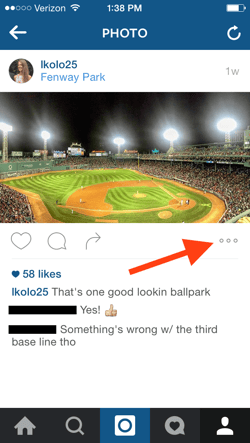
Étape 2: Choisissez Modifier dans le menu qui apparaît.
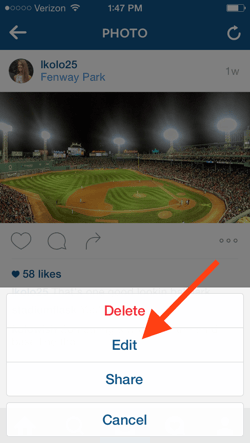
Étape 3: Modifiez la légende à votre guise et pour lenregistrer, appuyez sur Terminé.
Remarque: pour supprimer complètement votre légende, suivez les étapes décrites au n ° 11. Lorsquil sagit de supprimer la légende, Instagram traite les légendes comme il le fait pour les commentaires.
11) Comment supprimer les commentaires Instagram
Vous pouvez supprimer les commentaires Instagram et supprimer votre propre légende Instagram en utilisant le même truc. Voici comment procéder:
Étape 1: Ouvrez limage sur votre téléphone et appuyez sur licône de la bulle de pensée.
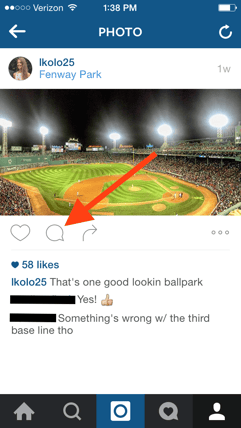
Étape 2: Maintenez votre commentaire enfoncé pendant environ deux secondes et balayez vers la gauche. Appuyez sur la corbeille.
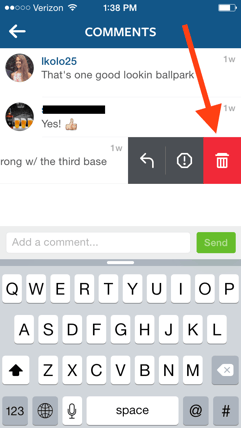
Vous pouvez également le faire avec nimporte quel commentaire sur votre photo. Vous pouvez également le faire avec les commentaires que vous faites sur dautres utilisateurs » photos.
12) Comment annuler un retweet sur Twitter
Avez-vous déjà retweeté un message sur Twitter et décidé plus tard de le supprimer de votre flux Twitter? Cela ne prend quun clic de souris. Si vous avez utilisé la fonction de retweet de Twitter, le même bouton de retweet sur lequel vous avez cliqué (les flèches rotatives) annulera votre retweet.
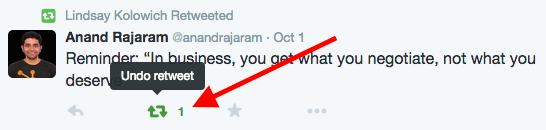
Cela ne supprimera pas le tweet de la page originale de laffiche, mais il le supprimera de votre propre flux.
Si vous avez retweeté avec un commentaire, vous pouvez supprimer le retweet en cliquant sur le lien « supprimer » situé sous le tweet, tout comme vous supprimeriez un tweet normal de votre profil.
